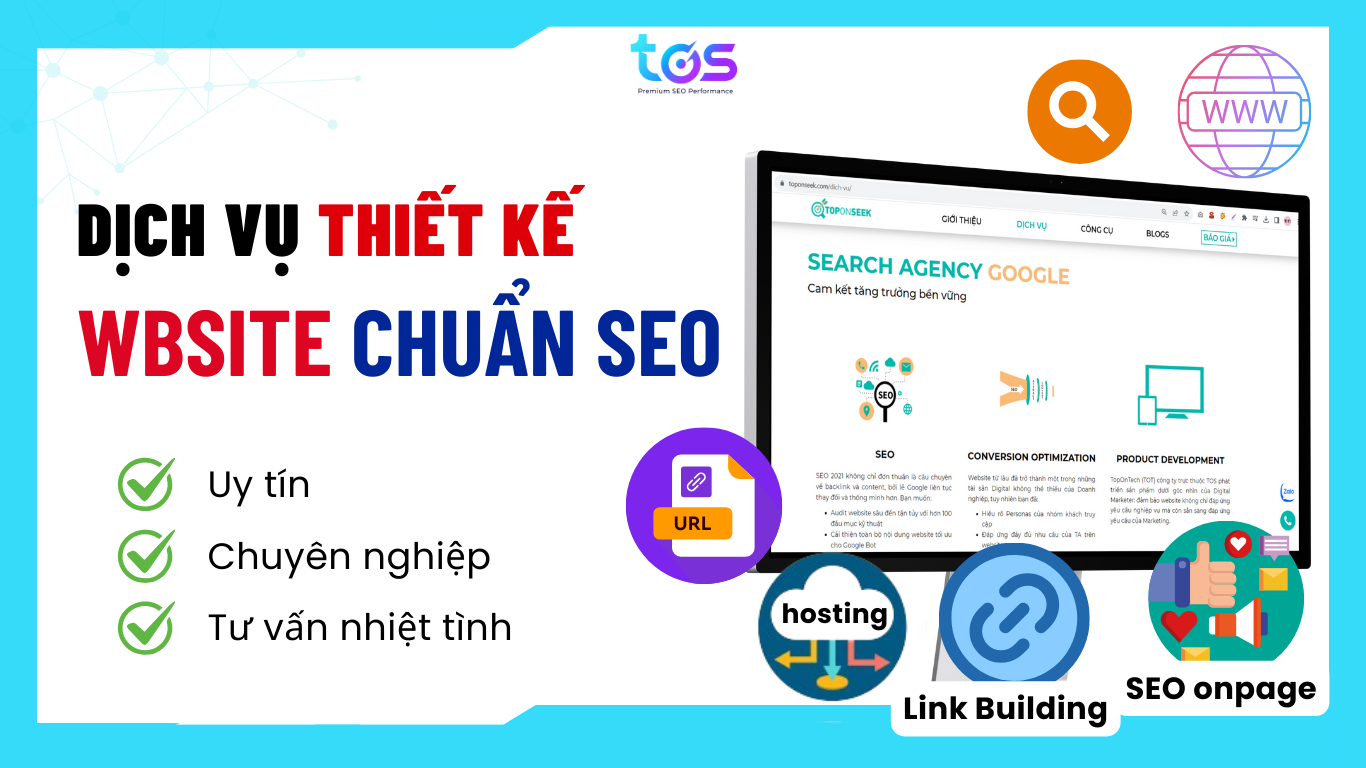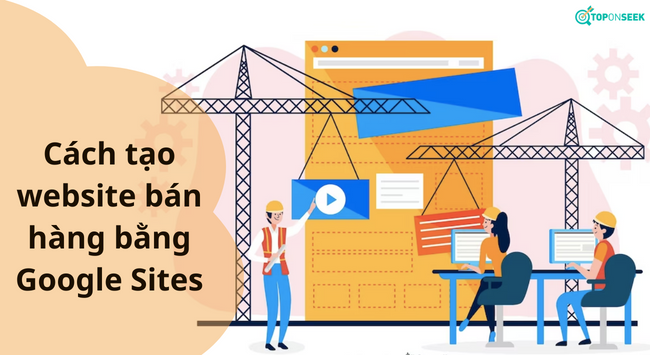Cách Tạo Website Bán Hàng Bằng Google Sites Đơn Giản, Miễn Phí

Hiện nay có rất nhiều nền tảng cung cấp tính năng tạo website bán hàng miễn phí, tuy nhiên, cách xây dựng và quản lý trang web có thể sẽ rắc rối và phức tạp, yêu cầu bạn phải có hiểu biết một chút về cách vận hành của website. Song, Google Sites lại hoàn toàn khác biệt khi vừa đơn giản trong việc tạo lập, lại vừa đem lại hiệu quả bán hàng cao. Hãy cùng TopOnSeek tìm hiểu cách tạo website bán hàng bằng Google Sites nhé!
Xem thêm:
- Tổng hợp 14 hàm trong Google Sheet thông dụng nhất 2024
- OOP là gì? Những điều cần biết về lập trình hướng đối tượng
Google Sites là gì?
Google Sites là một công cụ nằm trong hệ sinh thái của “ông lớn” Google giúp xây dựng và xuất bản website miễn phí. Các thao tác sử dụng Google Sites khá đơn giản và dễ hiểu bởi giao diện quen thuộc tựa như Google Docs và Google Sheets. Đặc biệt, với phiên bản mới, Google Sites còn cho phép thiết kế với thao tác kéo – thả phần tử, chèn hình ảnh, video vô cùng nhanh chóng và tiện lợi.
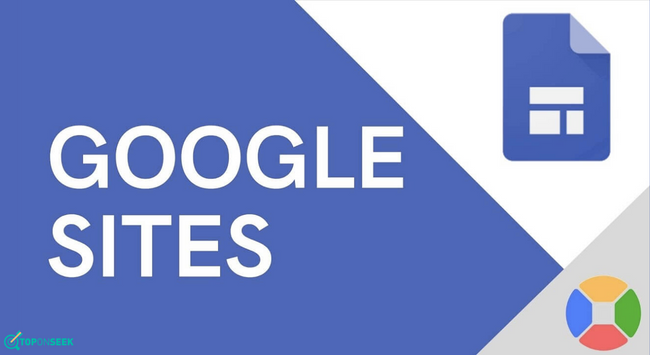
Tạo website bán hàng bằng Google Sites
Xem thêm:
- SEO Onpage là gì? 20+ Tiêu chuẩn tối ưu SEO Onpage hiệu quả
- Hướng dẫn cách tạo trang web miễn phí và chuyên nghiệp, chuẩn SEO
- Index là gì? 6 Cách giúp Google Index Website nhanh nhất
Cách tạo website bán hàng miễn phí bằng Google Sites
Bước 1: Truy cập vào Google Sites.
Truy cập vào Google Sites theo đường link: https://sites.google.com/new?hl=vi và đăng nhập tài khoản gmail của bạn.
Bước 2: Bắt đầu tạo website.
Bấm vào dấu “+” để bắt đầu tạo website mới.
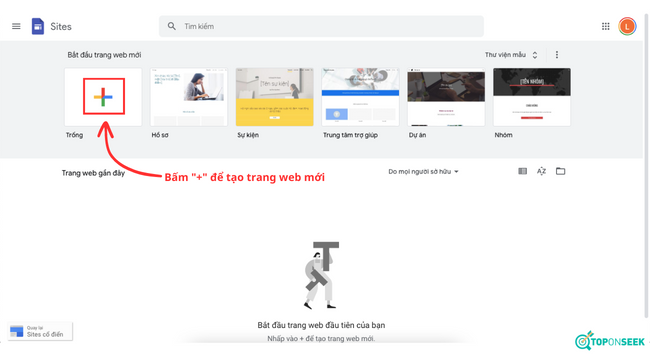
Bấm vào dấu “+” để bắt đầu
Bước 3: Đặt tên cho website.
- Đặt tiêu đề cho trang web để lưu trữ và tìm kiếm website của bạn trên Google Sites.
- Nhập tên cửa hàng của bạn tại “Tiêu đề trang”.
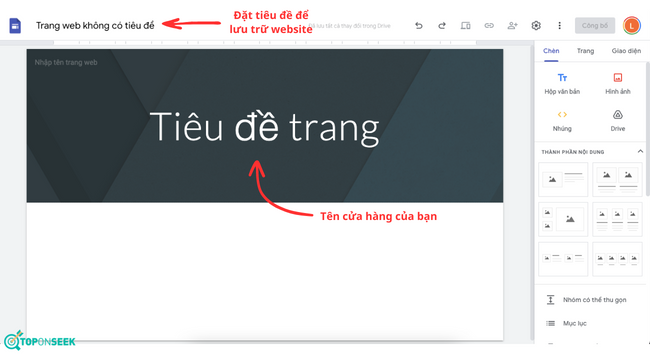
Đặt tên cho website
Bước 4: Cài đặt hình ảnh thương hiệu.
Bấm vào Cài đặt => Hình ảnh thương hiệu => Tải lên để thêm biểu trưng (logo) và biểu tượng (hình ảnh hiện ở trang chủ) cho website bán hàng của bạn.
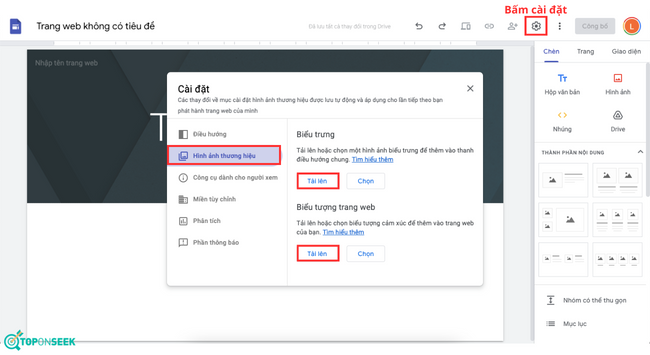
Thêm logo cửa hàng
Xem thêm: Cách SEO top Google đưa website lên top 1 nhanh nhất, hiệu quả
Bước 5: Tùy chỉnh bố cục website.
Bạn có thể tùy chỉnh bố cục website như chèn hình ảnh, thêm nội dung, sắp xếp các thành phần có trong website… tại thanh bên một cách đơn giản, nhanh chóng chỉ với thao tác kéo- thả.
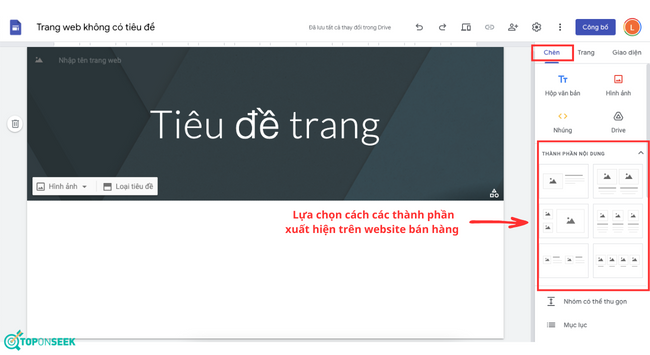
Chỉnh sửa bố cục website bán hàng
Bước 6: Thêm trang con.
Để thêm vào các mục nhỏ hơn trên trang chủ (trang con) thì bạn vào Trang tại thanh bên, bấm vào dấu ba chấm bên cạnh Trang chủ và bấm Thêm trang con.
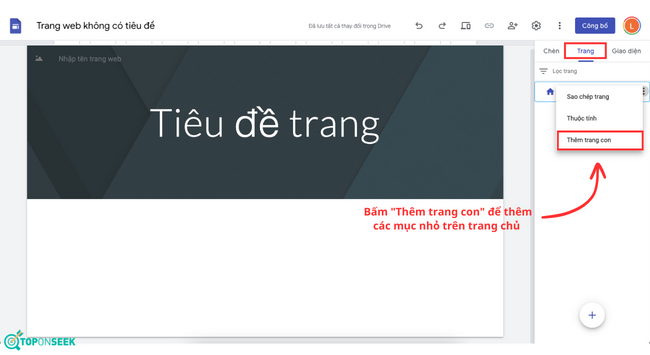
Thêm trang con
Bước 7: Thay đổi giao diện.
Nhấp vào Giao diện và chọn các themes miễn phí có sẵn của Google Sites hoặc bấm vào dấu “+” tại mục Tùy chỉnh để thiết kế theo sở thích.
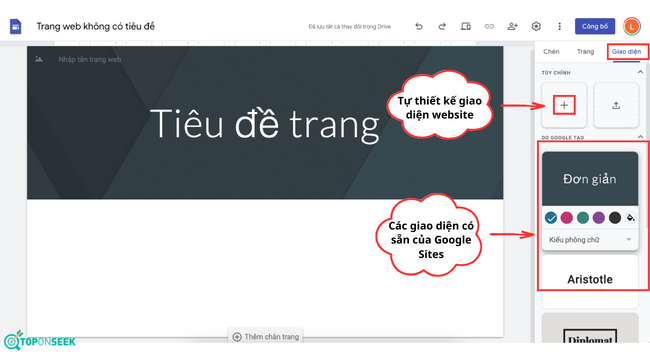
Chọn giao diện website
Bước 8: Thêm chân trang.
Di chuột vào cuối trang website, bấm “Thêm chân trang” và chỉnh sửa nội dung phù hợp với website bán hàng của bạn.
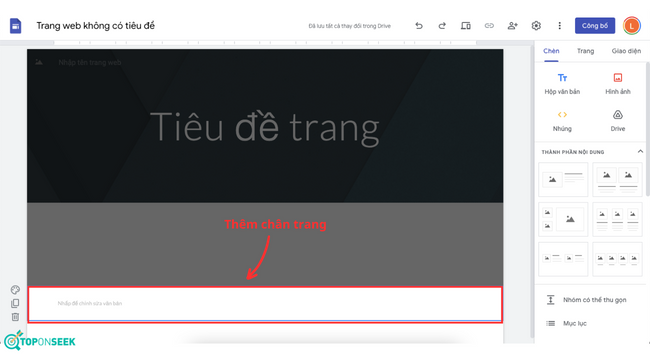
Thêm chân trang
Bước 9: Xuất bản website của bạn.
Sau khi đã cài đặt xong hết tất cả nội dung và hài lòng với giao diện website thì nhấp Công bố để xuất bản trang web.
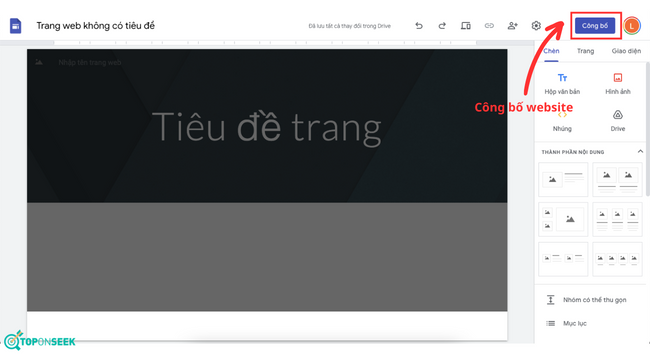
Xuất bản trang web
Xem thêm:
- 30 Thủ thuật SEO website lên top Google hiệu quả trong năm 2023
- Website là gì? 6 loại website phổ biến hiện nay
Ưu điểm và nhược điểm của Google Sites
Ưu điểm
- Giao diện trực quan: Google Sites cung cấp một trình chỉnh sửa dễ sử dụng và trực quan, cho phép người dùng tạo và cập nhật nội dung trang web một cách nhanh chóng và dễ dàng.
- Không yêu cầu kỹ năng lập trình.
- Thư viện mẫu đa dạng: Google Sites cung cấp nhiều mẫu chủ đề đẹp và đa dạng, phù hợp với nhiều ngành nghề và các website bán hàng khác nhau.
- Quản lý và chia sẻ nội dung dễ dàng thông qua việc chia sẻ đường dẫn hoặc liên kết.
- Tích hợp với Google Apps Scripts: Người dùng có thể tùy chỉnh trang web bằng cách sử dụng Google Apps Scripts hoặc tạo các tiện ích cho HTML và JavaScript.
- Quyền truy cập linh hoạt: Google Sites cho phép người dùng thiết lập quyền truy cập khác nhau cho từng trang web, giúp bảo mật thông tin quan trọng và chỉ cho phép các đối tác, khách hàng truy cập vào những thông tin họ cần.
- Bảo mật và tin cậy: Google Sites là một phần của hệ sinh thái Google, nên đảm bảo độ bảo mật cao và đáng tin cậy.
- Dung lượng lưu trữ lớn.
Nhược điểm
- Phụ thuộc vào Google: Google Sites thuộc sở hữu và quản lý của Google, điều này có nghĩa là nó hoàn toàn phụ thuộc vào chính sách và hỗ trợ của Google. Nếu Google quyết định thay đổi hoặc chấm dứt dịch vụ, người dùng có thể phải tìm cách chuyển đổi sang nền tảng khác.
- Giới hạn tính năng thiết kế và cấu trúc website: Mặc dù Google Sites cung cấp môi trường chỉnh sửa trực quan nhưng nó vẫn có những khuôn mẫu cụ thể mà người dùng phải tuân theo. Ngoài ra, Google Sites cũng không thể đáp ứng những tính năng hay thiết kế quá phức tạp.
- Tên miền theo cấu trúc https://sites.google.com/view/tentrangweb/ khá phức tạp và khó nhớ.
Xem thêm:
- Traffic là gì? 7 cách tăng lượt traffic đột phá cho website
- 5 cách dùng Wayback Machine để tối ưu SEO website
Như vậy, TOS đã đi qua các bước chi tiết về cách tạo website bán hàng bằng Google Sites, hy vọng sẽ giúp ích được cho bạn. Ngoài ra, bạn cũng có thể liên hệ TOS để tối ưu SEO website nhằm tăng thứ hạng tìm kiếm trên Google và tiếp cận được nhiều cơ hội kinh doanh hơn. Chúc bạn tạo website bán hàng thành công!
Bài viết mới nhất
TOS hợp tác & phát triển cùng các đối tác uy tín hàng đầu trong ngành